長い間、人々は次のようなサードパーティ ツールに依存していました。チームビューアまたはエニーデスクITの問題をリモートで解決します。ただし、Microsoft には現在、と呼ばれるツールがあります。クイックアシストこの記事では、それを使用して次のことを行う方法を検討します。サポートを受けるか、サポートを提供して Microsoft からリモート アシスタンス サポートを受けることができます。問題に直面し、Microsoft サポート トレーニングを受けた担当者からのサポートが必要な場合は、この投稿が解決に役立ちます。このプロセスには 2 つの部分があります。まず、チャットまたは電話でサポートに接続し、リモート アシスタンスを受けます。
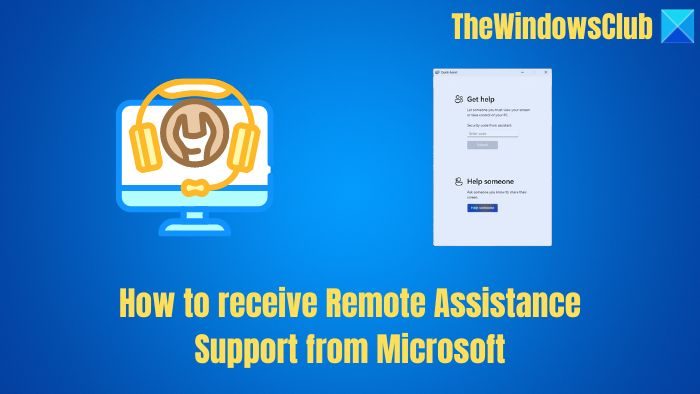
Microsoft クイック アシストとは何ですか?
得るクイックアシストは、Windows または MacOS デバイス用のリモート アシスタント ツールです。これにより、リモート接続を介して他の人と自分のコンピュータを共有し、IT 関連サービスを利用できるようになります。 IT サポート担当者として働いている場合は、このツールを使用してユーザーのデバイスに接続し、そのディスプレイを表示したり、マウスやキーボードを使用したり、注釈を作成したりすることができます。
Microsoft からリモート アシスタンス サポートを受ける方法
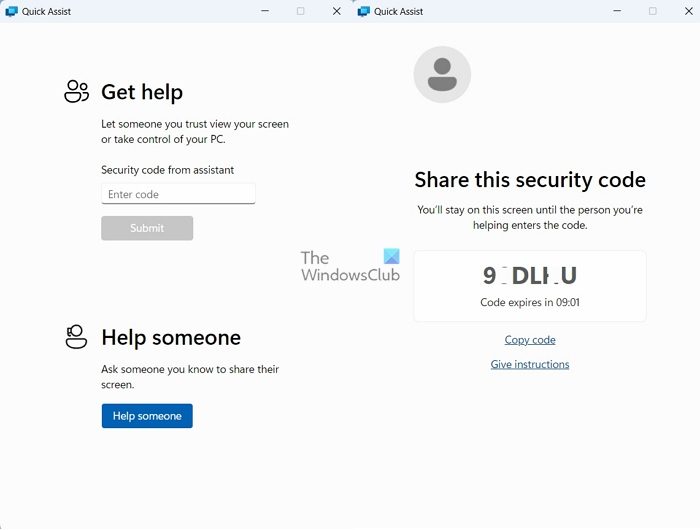
まず最初に行う必要があるのは、電話またはチャットで Microsoft に問い合わせる。専門的な会話の後、リモート サポートなしでは状況を解決できない可能性があることがサポートによって明確になった後、6 桁のコードが与えられます。しっかりとメモしておきましょう。
- Windows 検索に移動し、「Quick Assist」と入力して起動します。
- 次に、サポート担当者から受け取ったコードを「アシスタントからのセキュリティ コード」フィールドに入力し、「送信」ボタンをクリックします。
- 最後に、「技術者に接続」ボタンをクリックして、その仕事を行える技術者にあなたをつなぎます。
結論
Windows または Mac のクイック アクセスは、IT ヘルプを入手したり、IT を支援したりできる便利な機能です。サードパーティ製の代替品よりもはるかに安全です。しかも無料です。それでは、ツールをチェックして、それがどのように機能するかを確認してください。
読む:Windows 11 のリモート ヘルプを設定する方法。
クイックアシストを使って他の人を助けることができますか?
はい、クイックアシストを起動し、誰かを助けるボタン。次に、Microsoft 電子メール アカウントを入力する必要があります。これで、セキュリティ コードを表示してコピーし、PC の制御を支援したい相手と共有できるようになります。
クイックアシストをインストールするにはどうすればよいですか?
Windows 11 ユーザーは、PC に Get Quick Assist がデフォルトでインストールされている必要があります。ただし、インストールしていない場合、または知らずにアンインストールしてしまった場合は、Windows の検索バーに「Microsoft Store」と入力して起動してください。 「Quick Assist」を検索し、「インストール」ボタンをクリックします。






